Ši pamoka parodo, kaip įdiegti „Wireshark“ „Debian 10 Buster“ ir kai kuriose pagrindinėse funkcijose, tačiau nesigilinama į jo naudojimą, tačiau ji yra naudinga ankstesnėms „Debian“ versijoms ir pagrįstiems paskirstymams, pvz., „Ubuntu“ ir „Mint“. Nors „Wireshark“ galima įdiegti iš saugyklų per taiklus arba gabumas jos šaltinius ir versijas skirtingoms OS (operacinėms sistemoms) galima rasti adresu https: // www.laidinis ryklys.org / atsisiųsti.HTML.
„Wireshark“ diegimas „Debian 10 Buster“
Norėdami įdiegti „Wireshark“ „Debian 10 Buster“ arba ankstesnėse „Debian“ versijose:
$ apt install wireshark -y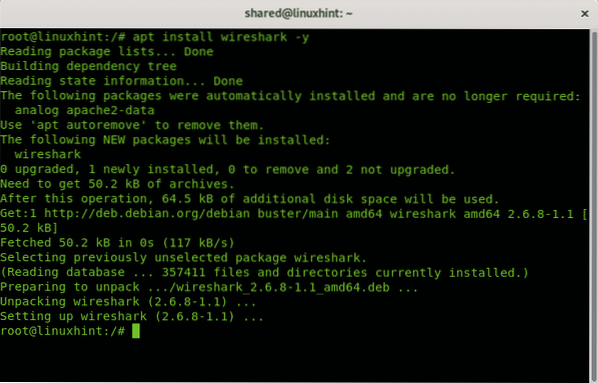
„Wireshark“ pagrindai
Norėdami paleisti „Wireshark“, tiesiog paleiskite terminalą:
$ wireshark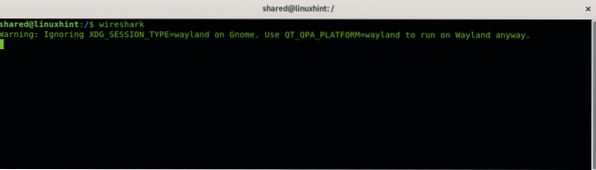
Pastaba: nevykdykite „Wireshark“ kaip šaknies, vykdykite jį tik kaip neprivilegijuotą vartotoją, kad galėtumėte užfiksuoti paketus tinkle, neturite būti root vartotojas.
Paragins kitas langas
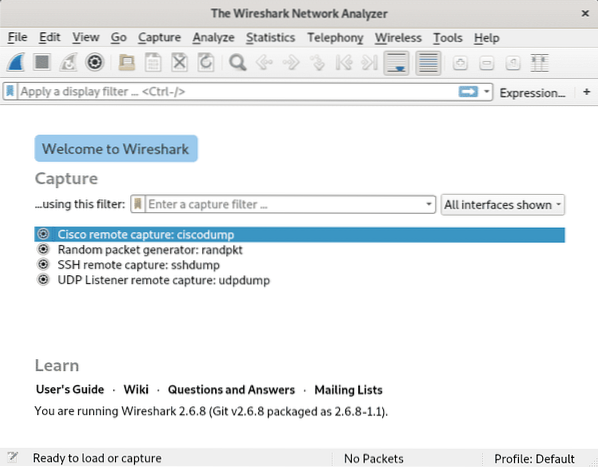
Paleisdami „Wireshark“ pamatysite du pagrindinius meniu:

Ir

Pirmoje eilutėje turite meniu su šiomis funkcijomis:
Failas: Be įprastų bet kurio meniu Failas parinkčių, šis leidžia eksportuoti paketus su skirtingomis parinktimis, SSL seanso raktais ir objektais.
Redaguoti: šis meniu leidžia nukopijuoti ir rasti konkretų turinį, pažymėti ir nepaisyti paketų, tvarkyti laiko parinktis ir paketų komentarus. Šiame meniu taip pat galite nustatyti įvairius konfigūracijos profilius ir redaguoti nuostatas, pvz., Vizualines nuostatas, „Mac“ ir IP adresų skiriamąsias gebas ir dar daugiau.
Vaizdas: šis meniu leidžia sukonfigūruoti įvairias vaizdines parinktis, tokias kaip meniu, įrankių juostos, mastelio keitimas, išplėtimas ir sutraukimas tarp kitų estetinių parinkčių.
Eik: šiame meniu yra parinktys naršyti paketus.
Fiksuoti: iš šio meniu galite paleisti „Wireshark“ ir sukonfigūruoti rinkinių, tokių kaip filtrai, pavadinimo skiriamoji geba, sąsajos ir išvesties parinktys, rinkimą.
Analizuoti: iš šio meniu galite įjungti ir išjungti protokolo skirstytuvus, iššifruoti kai kuriuos paketus ir tvarkyti ekrano filtrus.
Statistika: meniu „Statistika“ leidžia informaciją rodyti įvairiais būdais, įskaitant arba išmesti konkrečią informaciją.
Telefonija: šiame meniu yra su telefonija susijusios parinktys, tokios kaip VoIP, GSM, Osmux, RTP, SCTP ir kt.
Belaidis ryšys: šiame meniu yra parinktys, susijusios su „Bluetooth“ ir „Wlan“.
Įrankiai: čia rasite parinktis, susijusias su ugniasienėmis be pilietybės ir „Lua“ programavimo kalba.
Pagalba: šiame meniu yra naudingos informacijos apie „Wireshark“.
Grafiniame meniu, pateiktame aukščiau paaiškintame, yra:


Šis mygtukas leidžia paleisti „Wireshark“, jį taip pat galite rasti aukščiau aprašytame meniu „Capture“.

Tai mygtukas sustabdyti vykdomą „Wireshark“ analizę.

Čia galite iš naujo paleisti sustabdytus procesus.

Šis mygtukas atvers aukščiau paaiškintą meniu „Užfiksuoti“.

Šis mygtukas leis atidaryti ankstesnių sesijų fiksavimo failus.

Šis mygtukas išsaugo dabartinį fiksavimą.

Uždarykite dabartinį fiksavimą.

Įkelkite užfiksavimą iš naujo.

Šis mygtukas leidžia jums rasti paketus.

Šis mygtukas leidžia naršyti po ankstesnį paketą.

Šis mygtukas leidžia naršyti po kitą paketą.

Tai leidžia naršyti po konkretų paketą.

Šis mygtukas leidžia pereiti prie pirmojo paketo.

Šis mygtukas leidžia pereiti prie paskutinio paketo.

Šis mygtukas leidžia nustatyti automatinį slinkimą iki paskutinio paketo, kai veikia „Wireshark“.

Šis mygtukas leidžia spalvinti paketus pagal nurodytas taisykles.

Šis mygtukas leidžia priartinti šriftus.

Šis mygtukas leidžia priartinti šriftus.

Šis mygtukas leidžia atkurti teksto šriftą į pradinį dydį.

Šis mygtukas leidžia keisti stulpelių dydį, kad jie atitiktų turinį.
Išvada:
„Wireshark“ siūlo daugybę galimybių konfigūruoti filtrus, laiką ir išvesties formatus, ji turi labai draugišką ir intuityvią grafinę aplinką, tačiau gali būti naudojama ir iš komandinės eilutės per „TShark“, įtrauktą į paketą. Jis palaiko Ethernet, PPP, IEEE 802.11 ir atgalinio tinklo tipai. Jis gali aptikti VoIP skambučius ir kai kuriais atvejais gali iššifruoti turinį, jis taip pat leidžia užfiksuoti neapdorotą USB srautą, leidžia sukurti papildinius naujiems protokolams išskirstyti ir filtruoti belaidžius ryšius, jei jie prijungti per laidinį maršrutizatorių arba jungiklį. Keletas įdomių „Wireshark“ alternatyvų yra „Ettercap“, „Kismet“, „EtherApe“, „SmartSniff“, „CloudShark“ ir „Omnipeek“, papildomų alternatyvų galite rasti internete.
Susiję straipsniai
- Kaip įdiegti ir naudoti „Wireshark“ „Ubuntu“
- „Wireshark“ pamoka
- HTTP analizė naudojant „Wireshark“
- Kaip naudotis „Wireshark“ pagrindais
- Įdiekite „Wireshark 2“.4.0 - tinklo protokolo analizatorius „Ubuntu“
- Paketinių filtrų analizė ICMP sistemoje „Wireshark“
- UDP „Wireshark“ analizė
- OSI tinklo sluoksnių analizė per „Wireshark“
- Driftnet on Debian: vaizdų uostymas tinkle
 Phenquestions
Phenquestions


